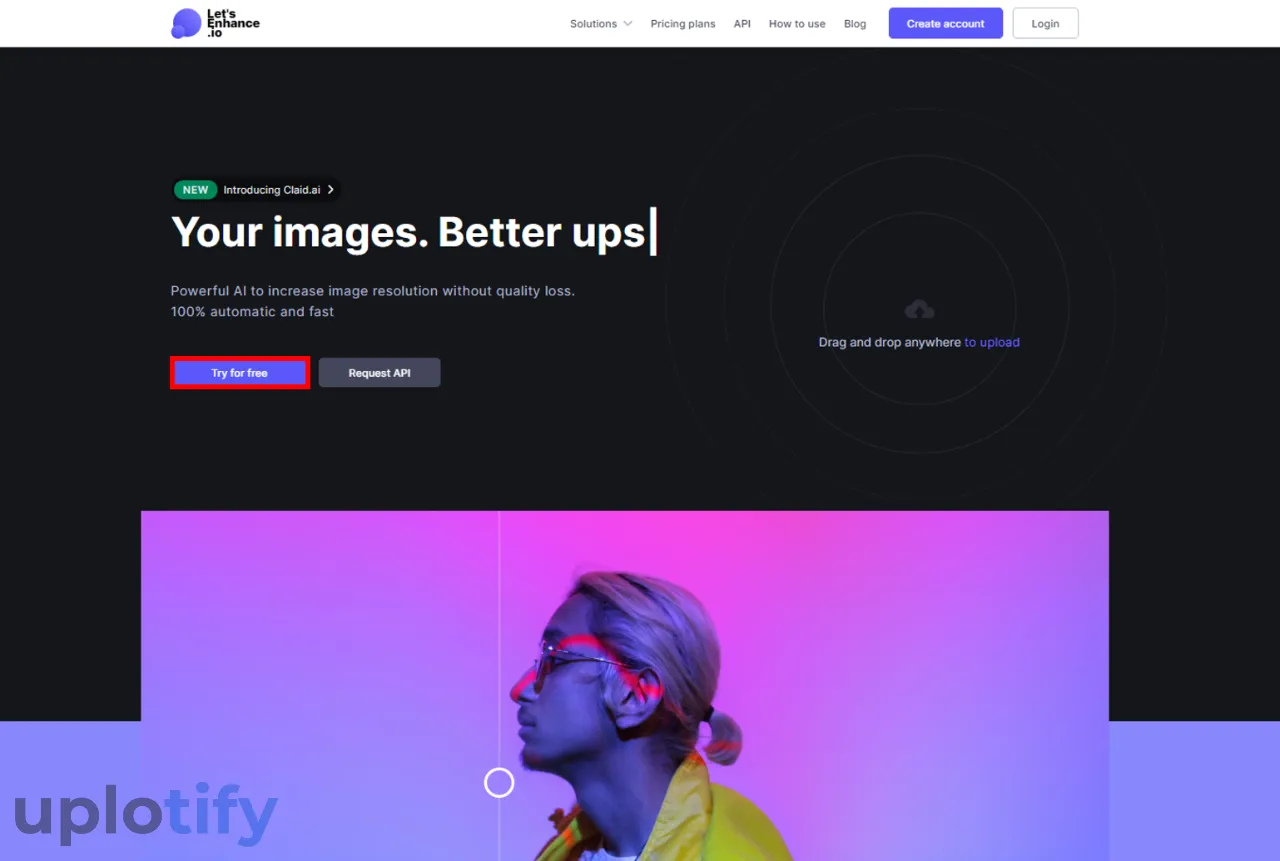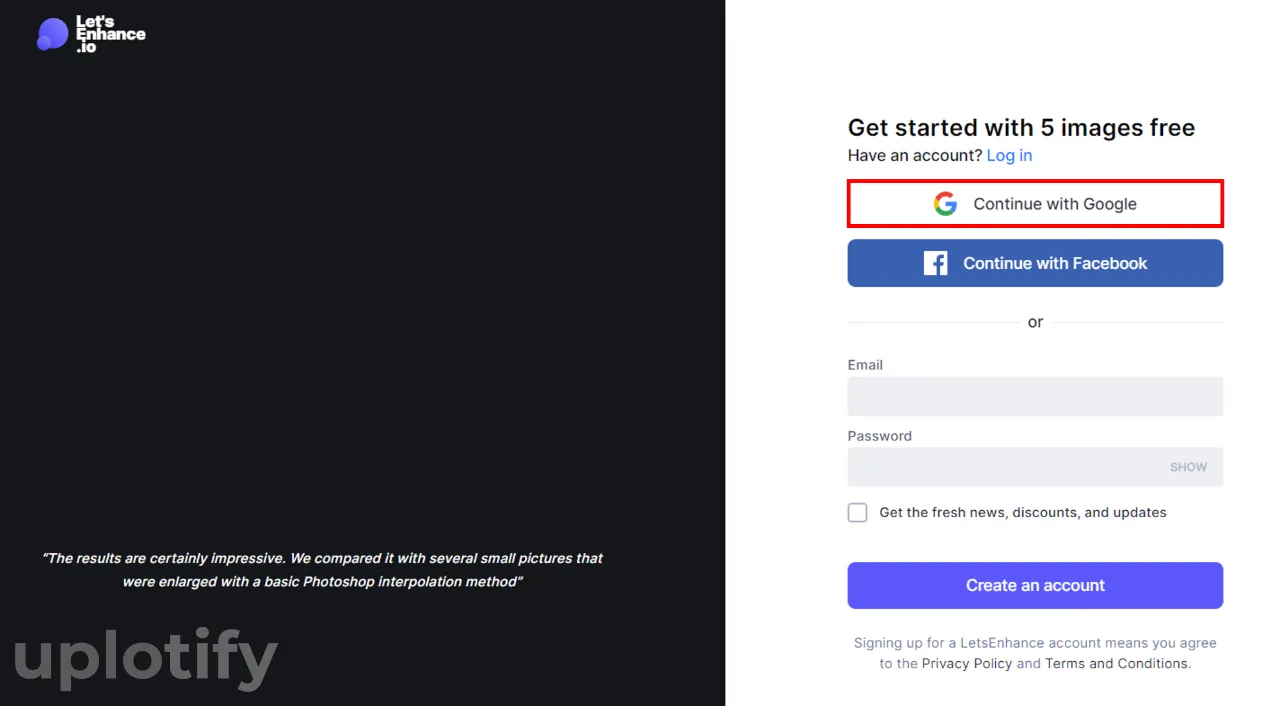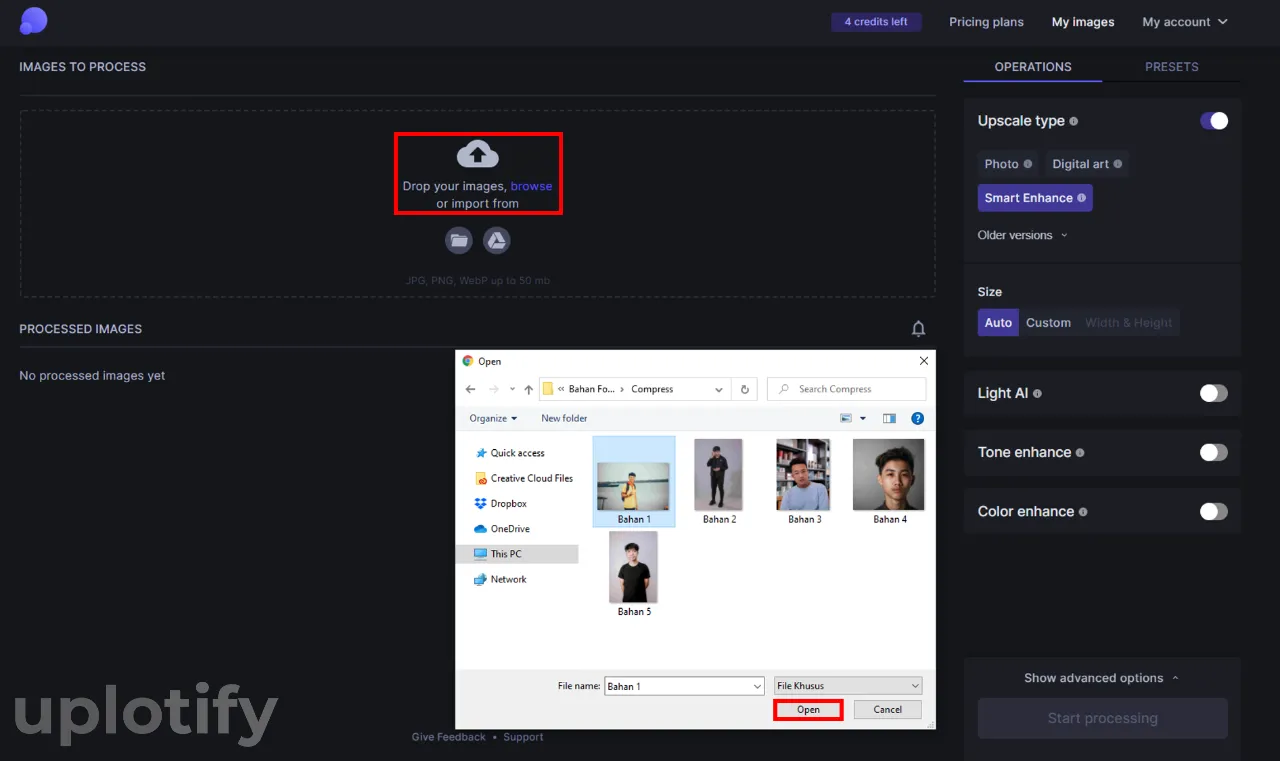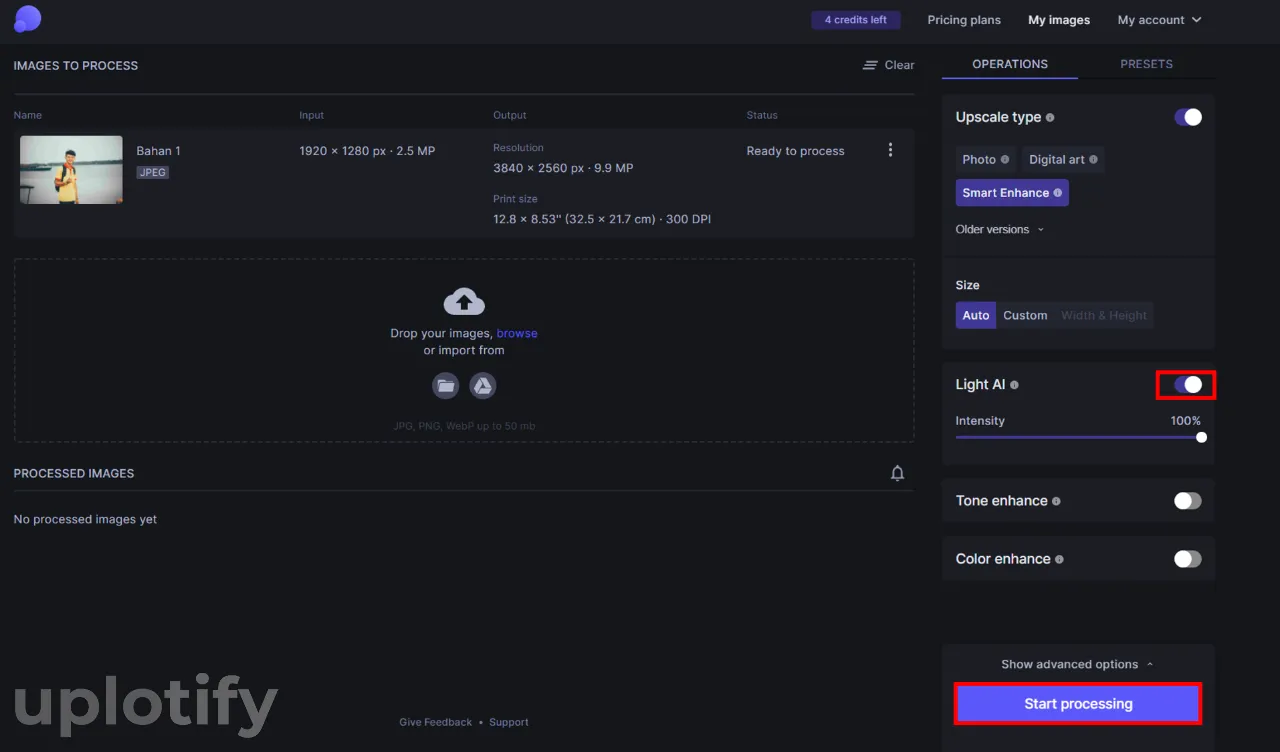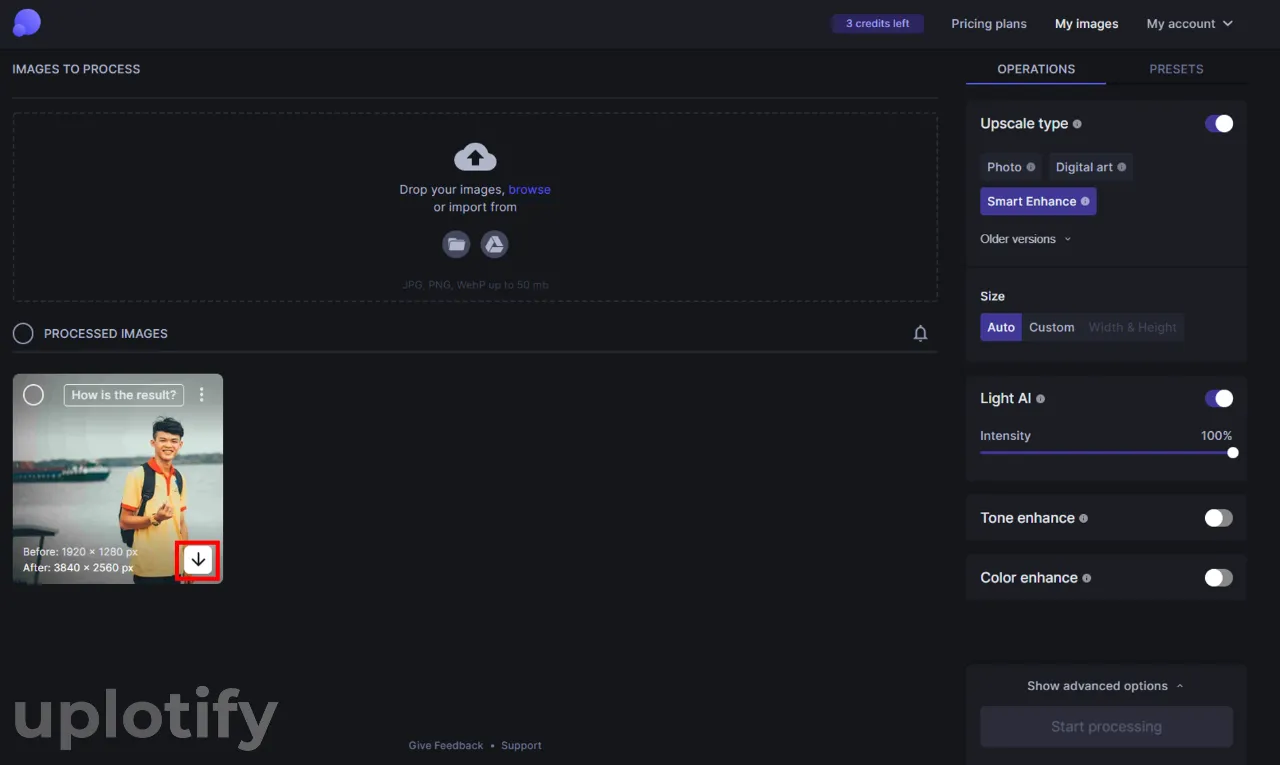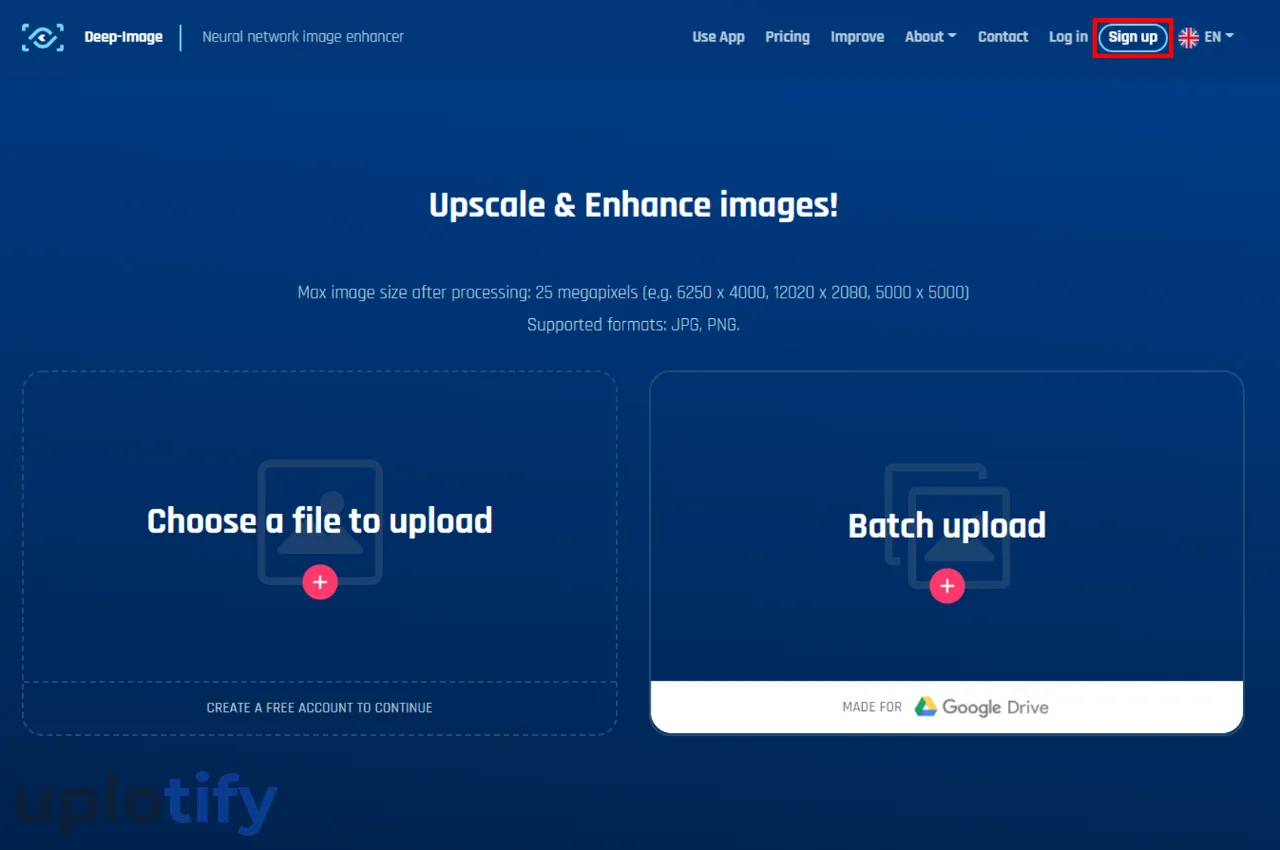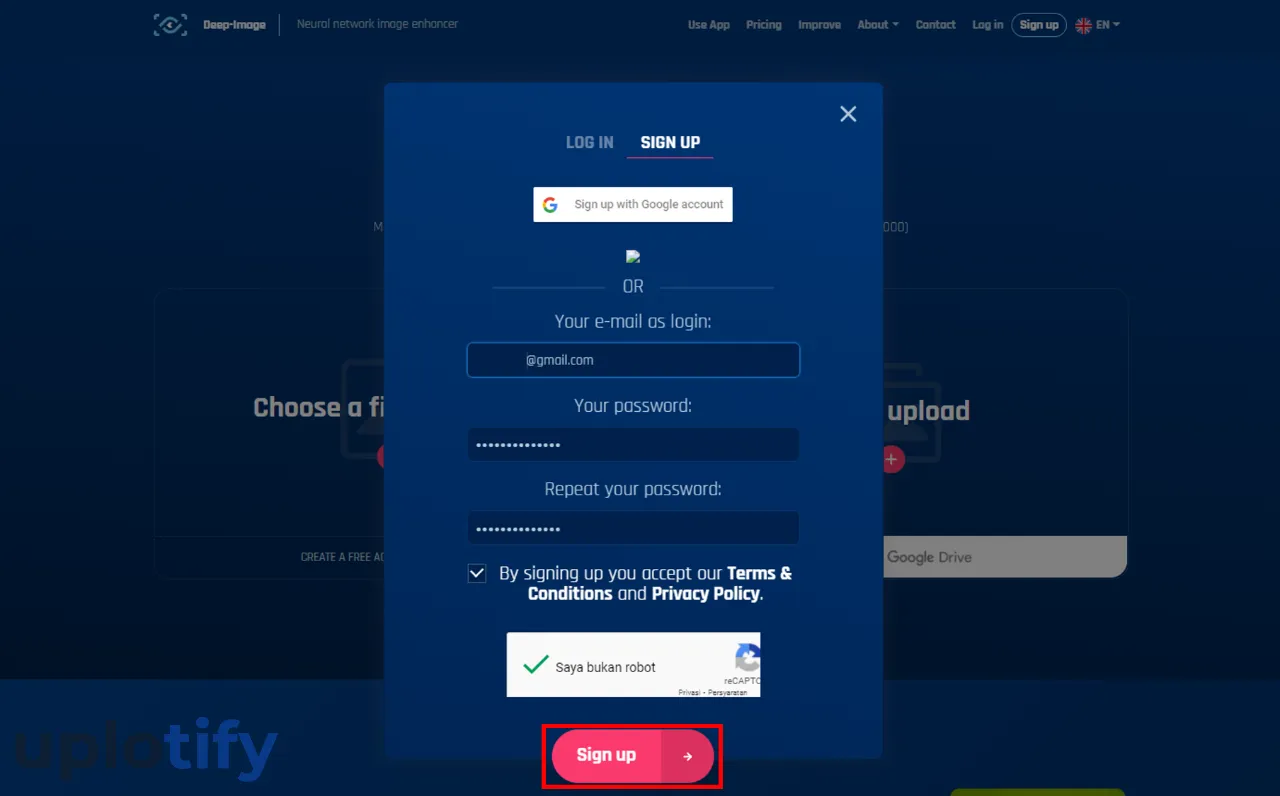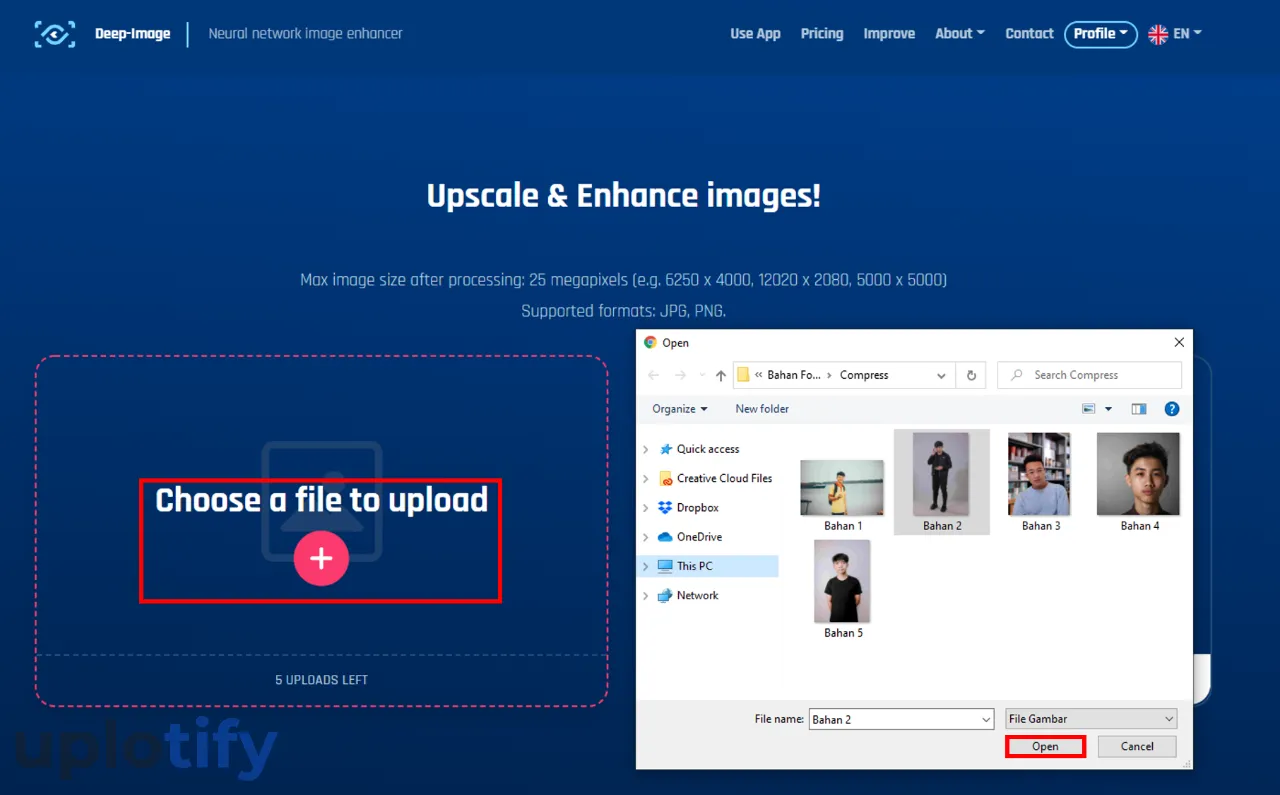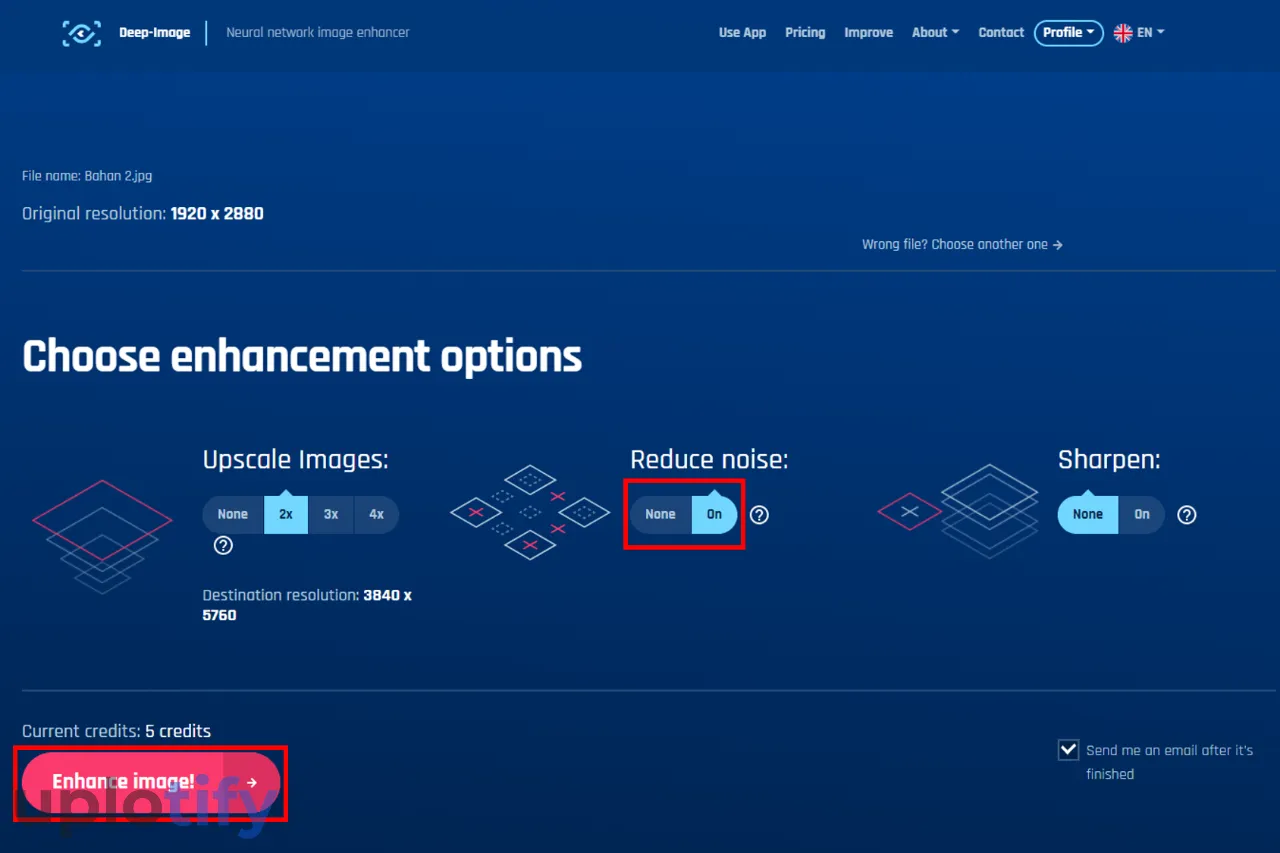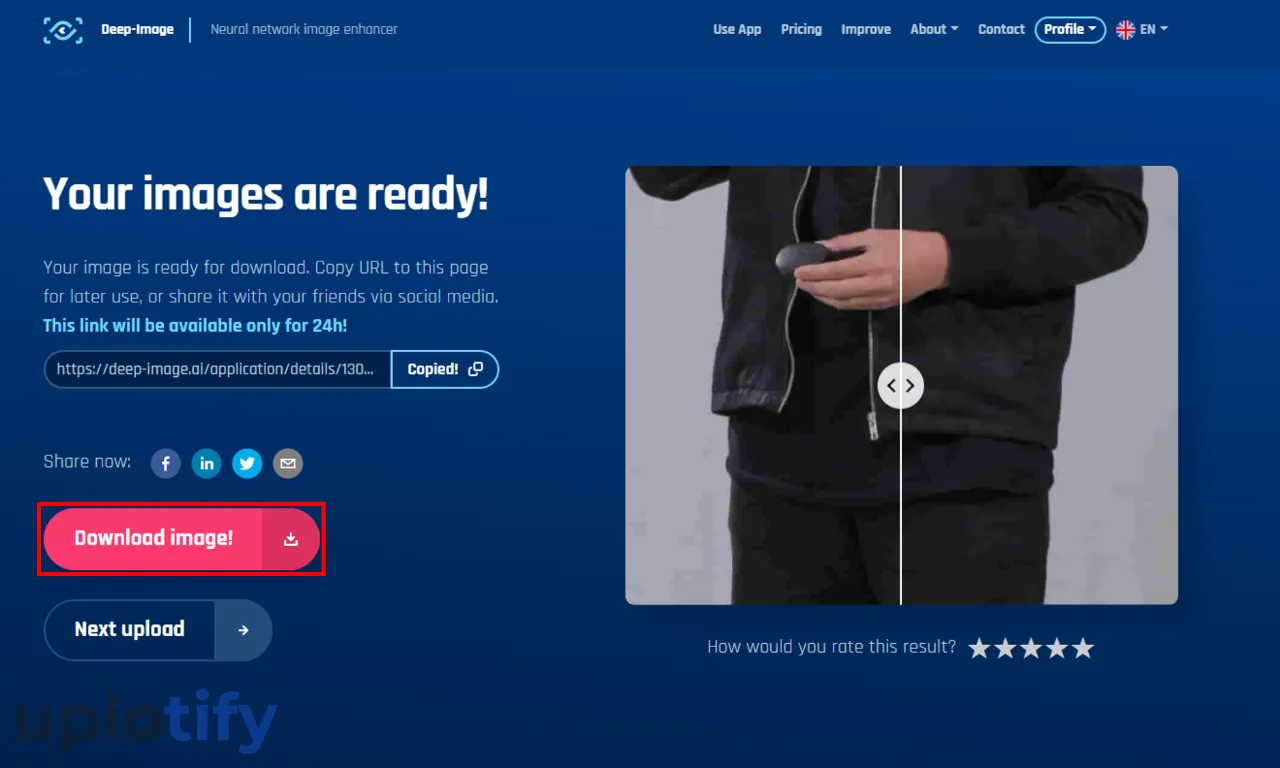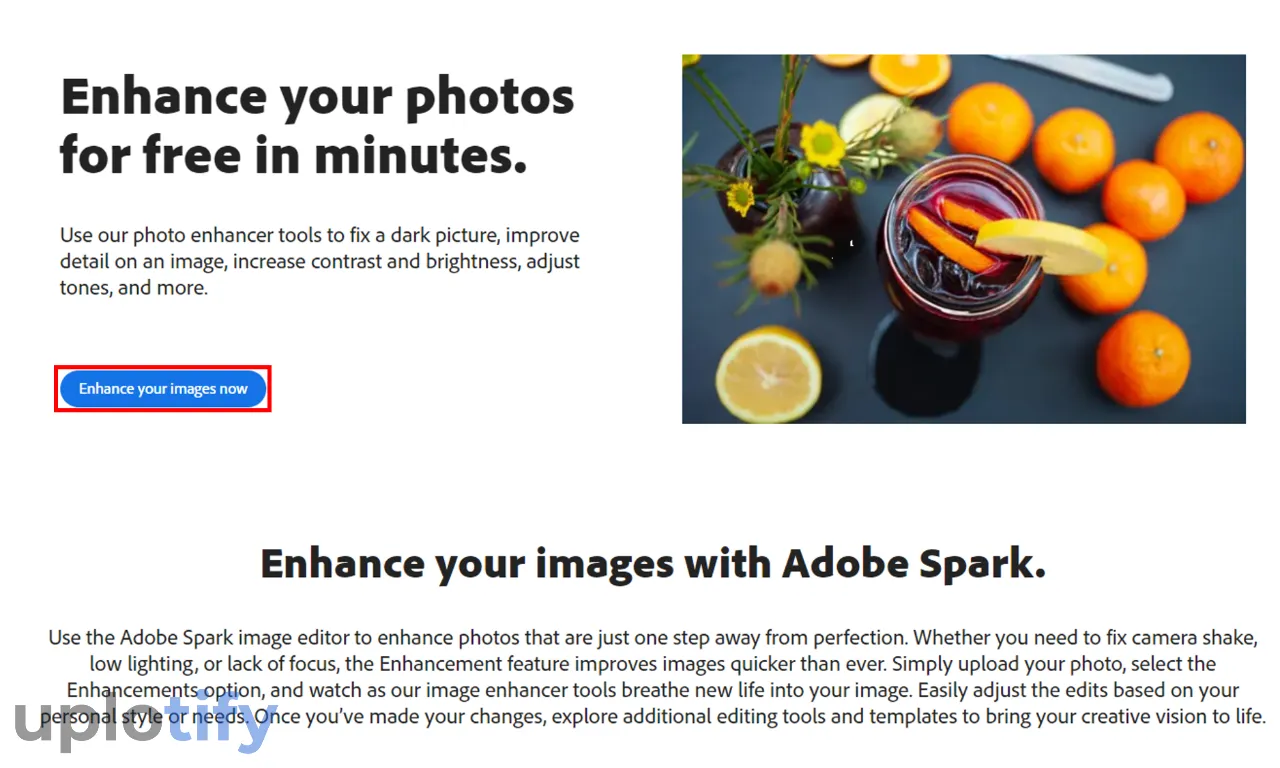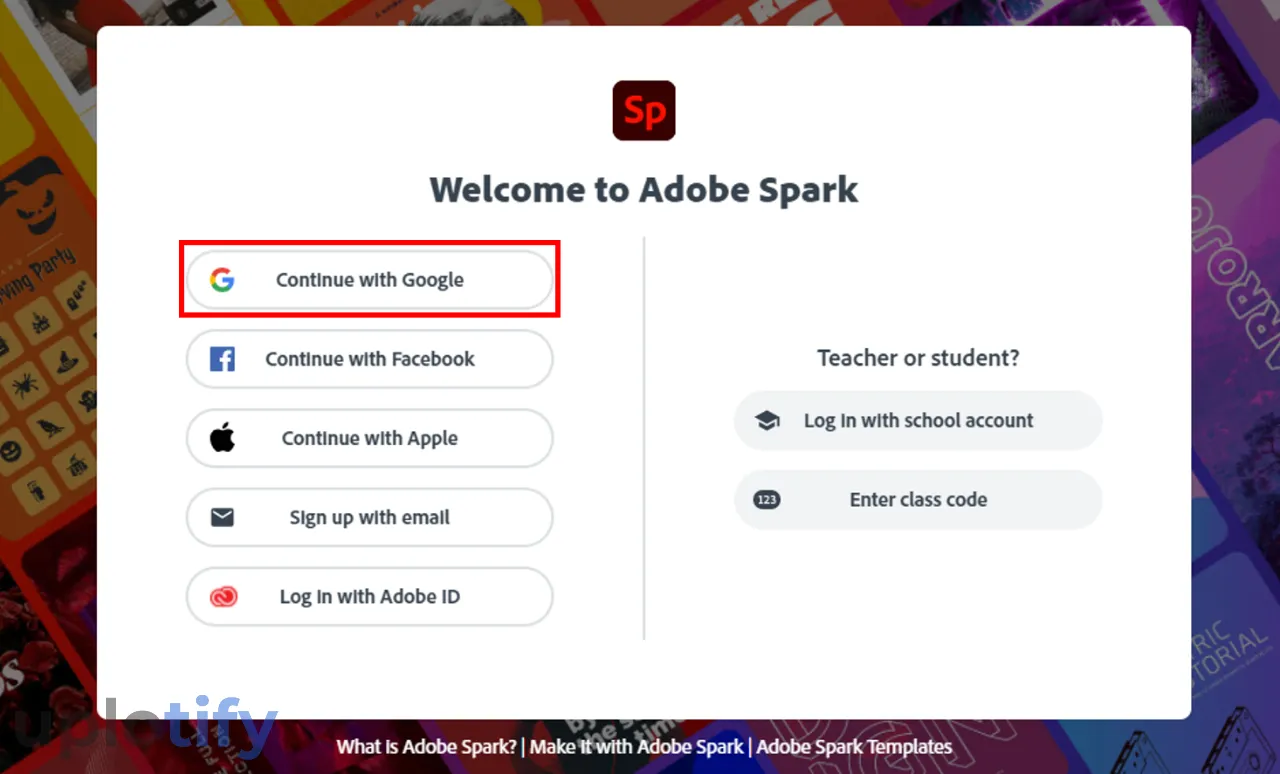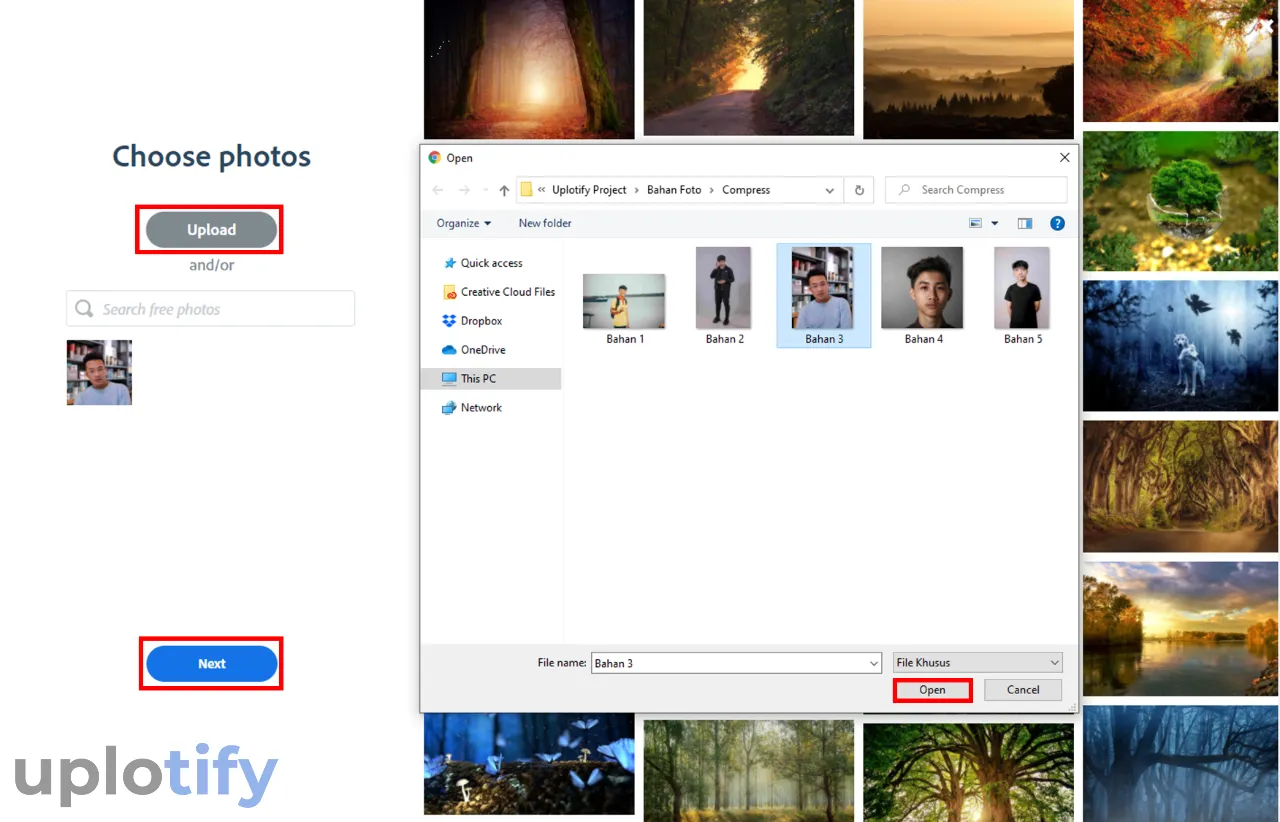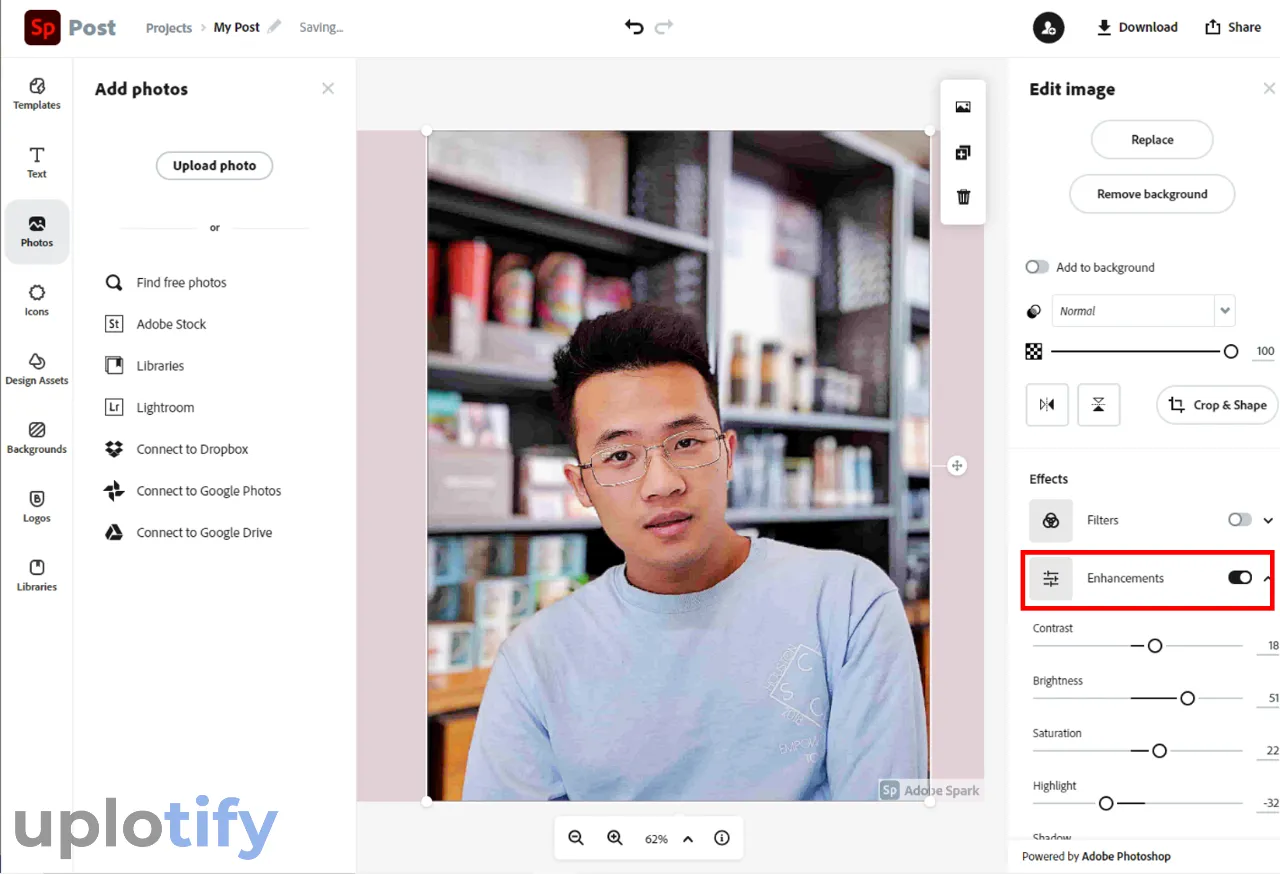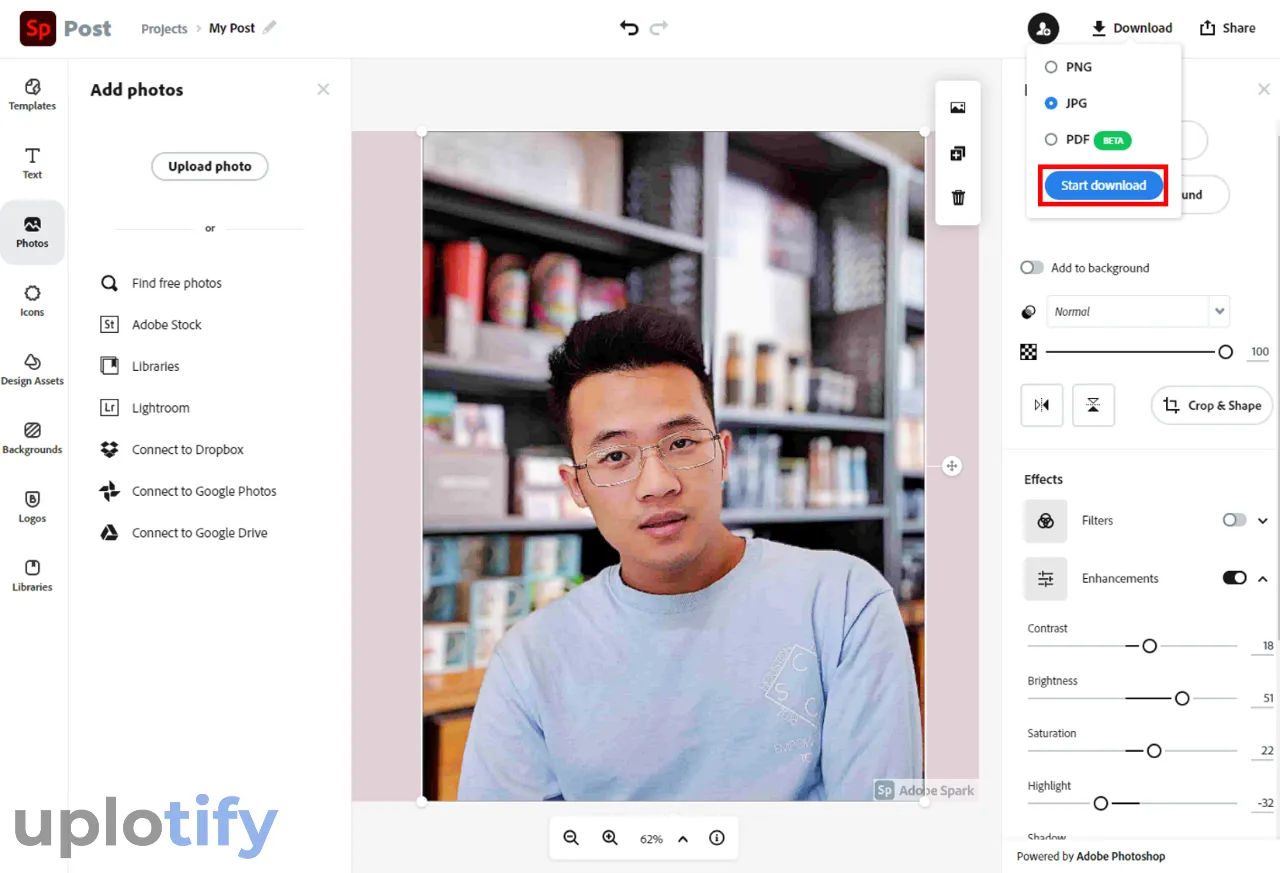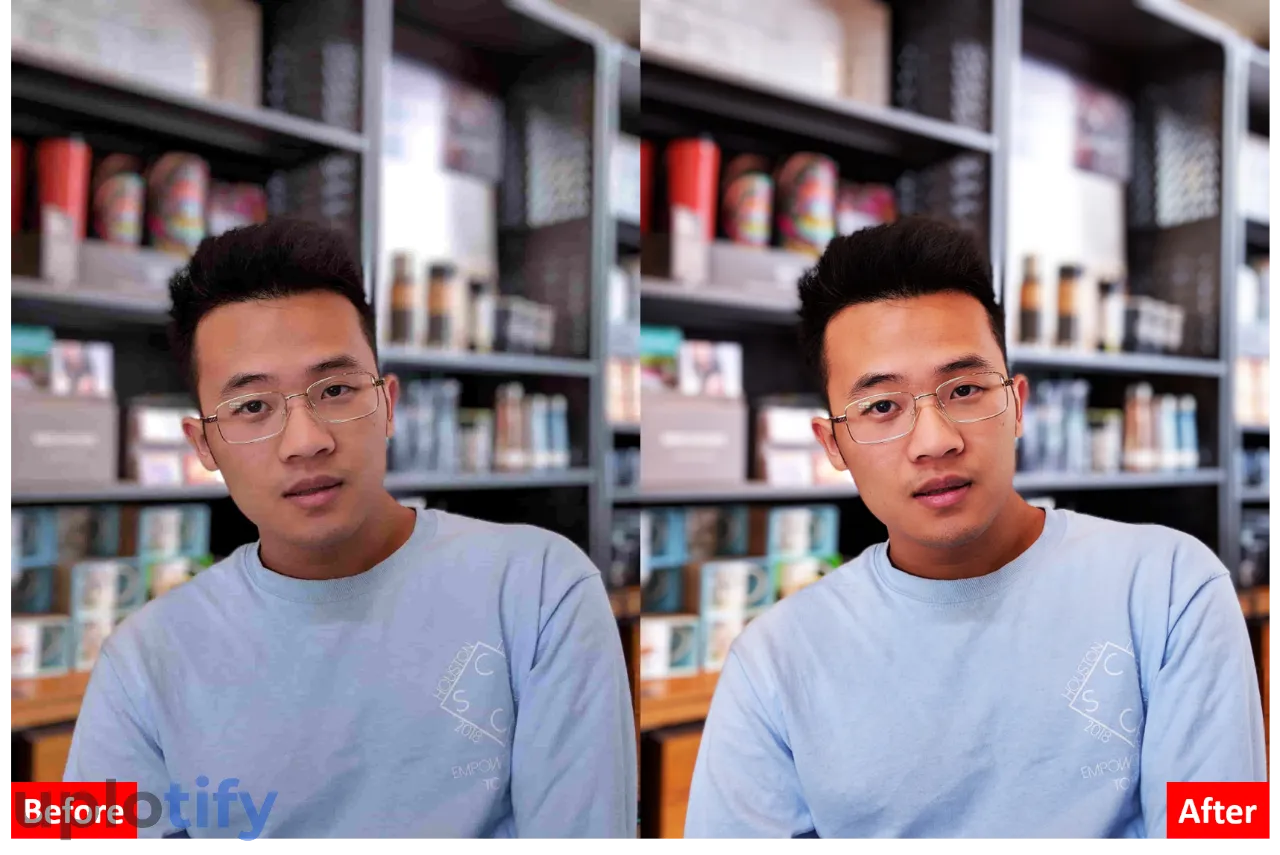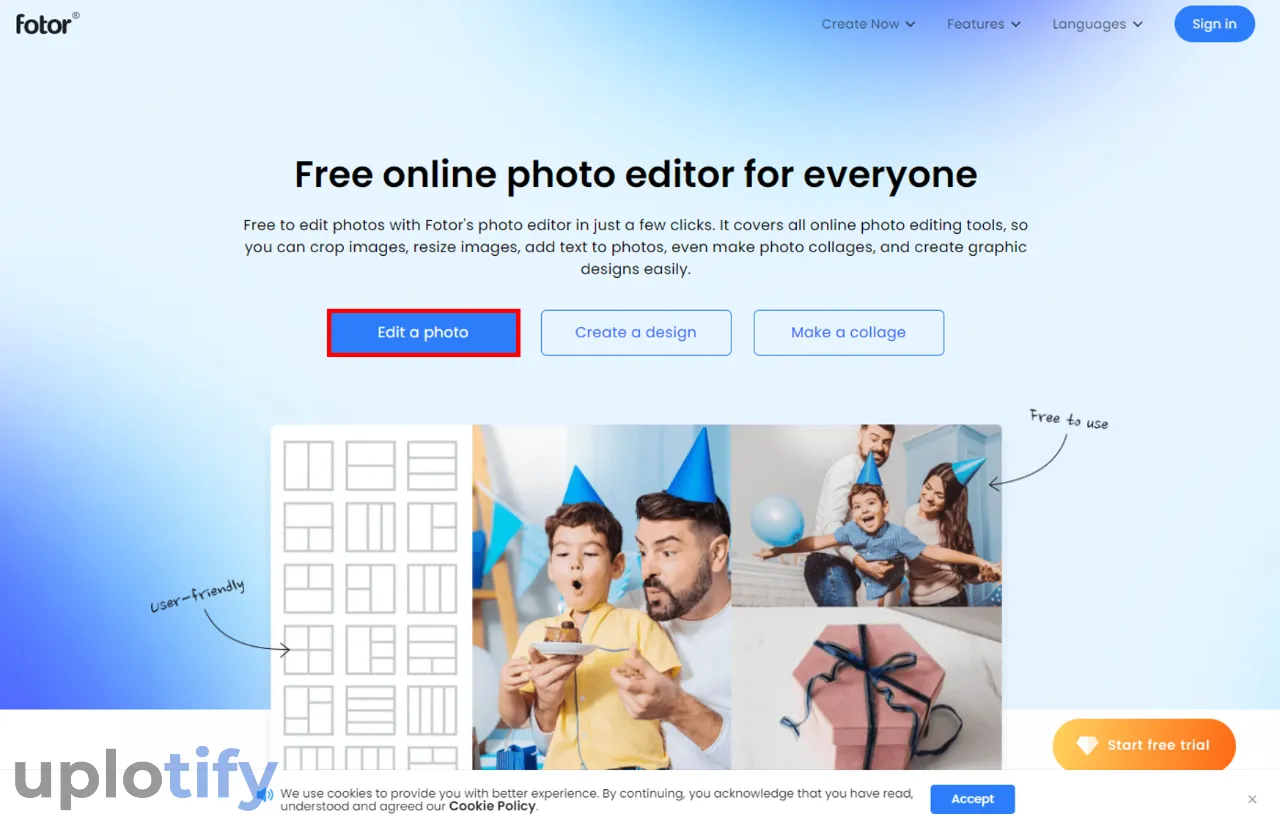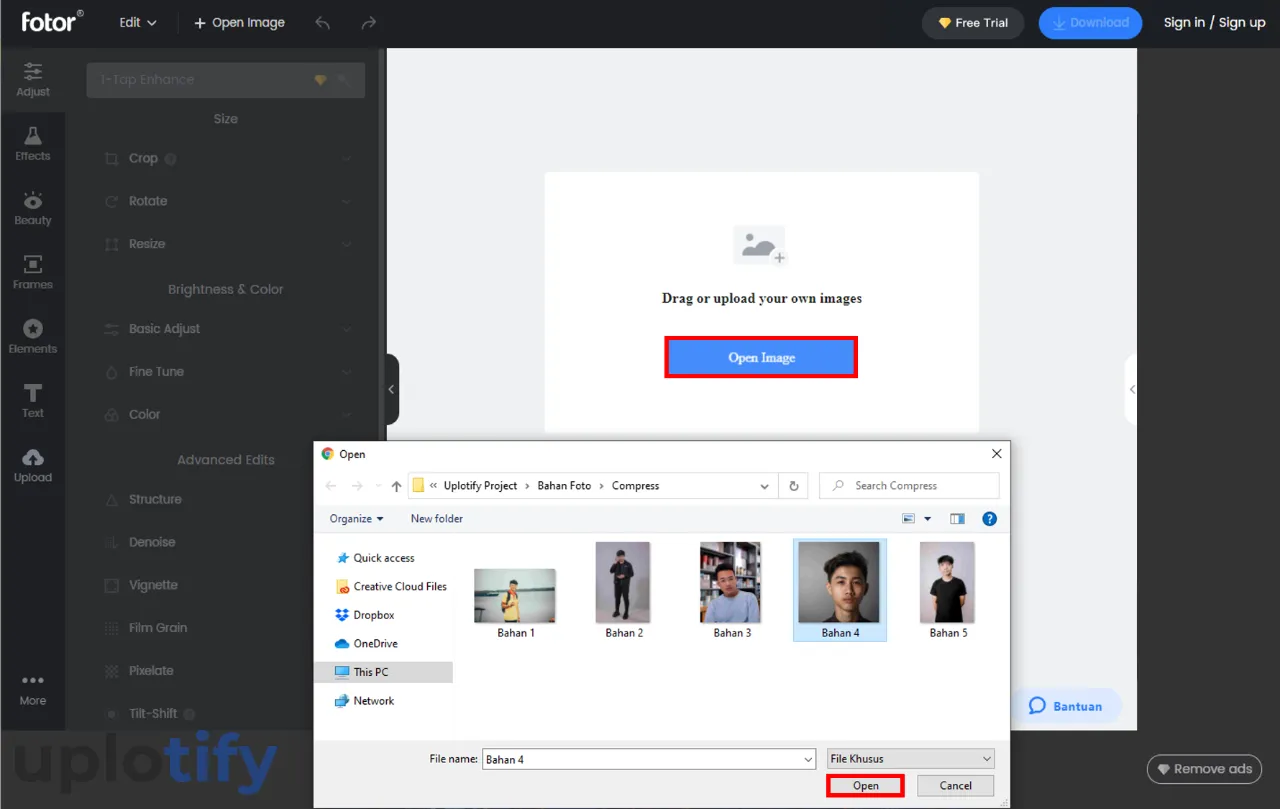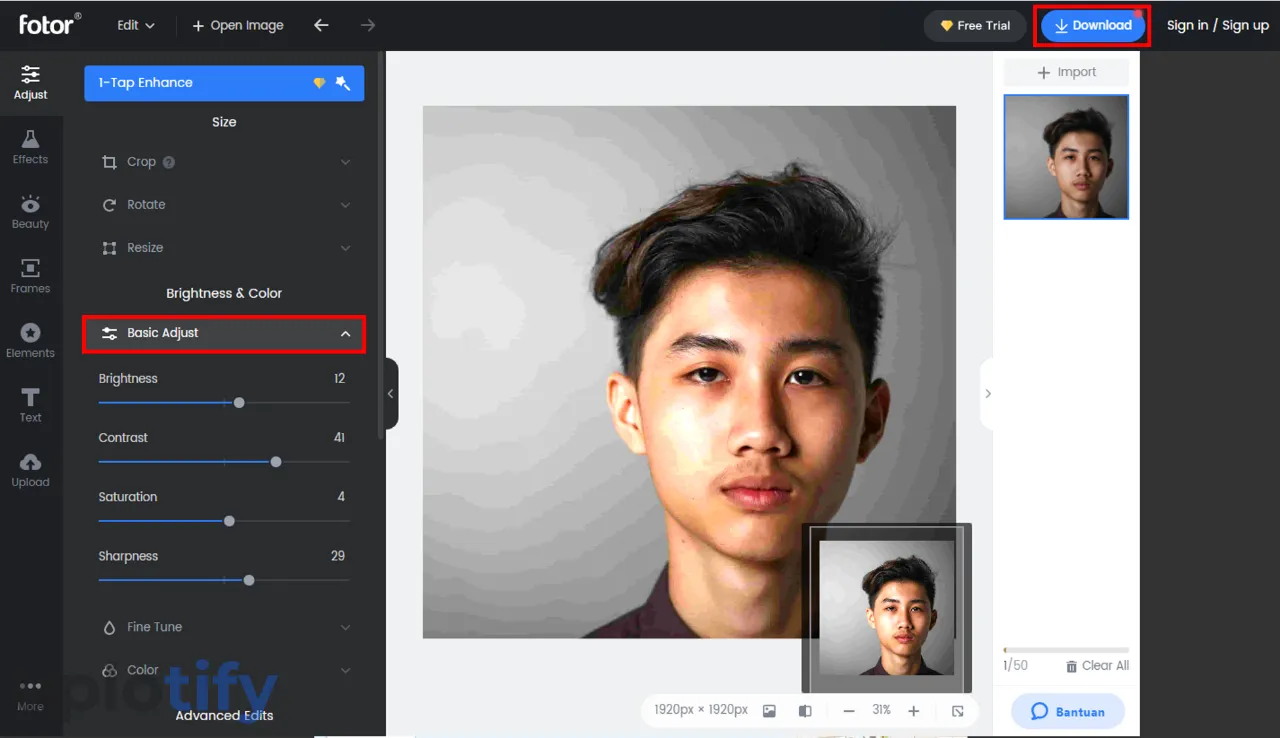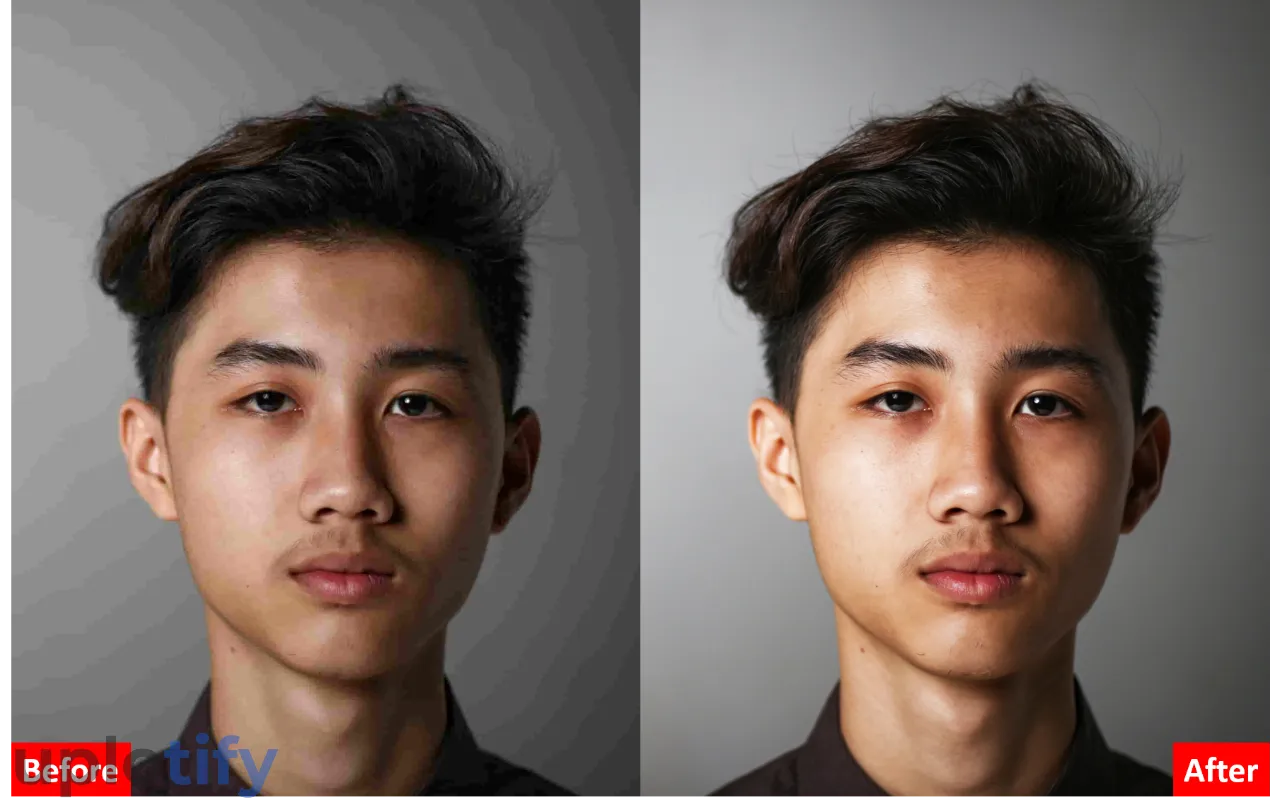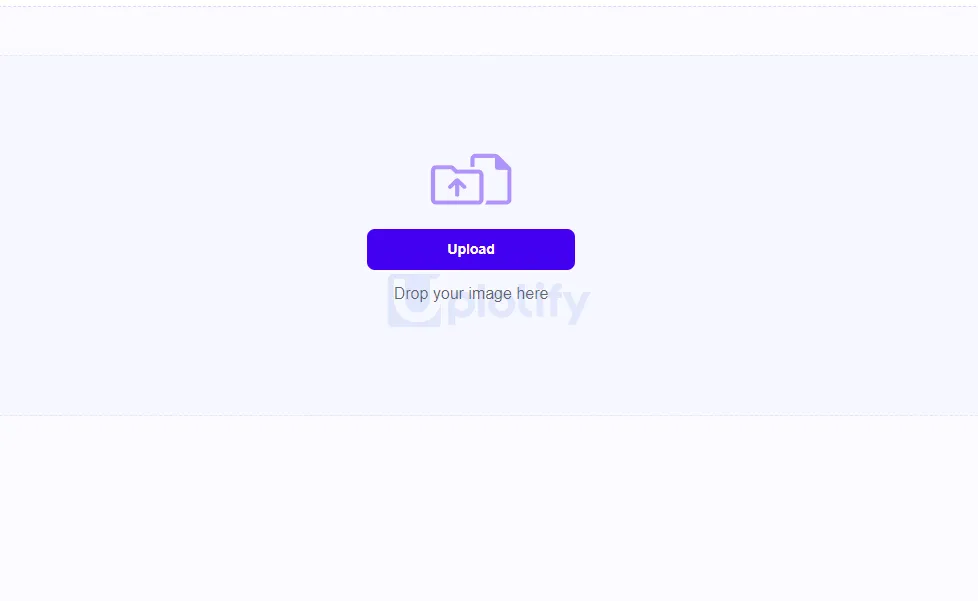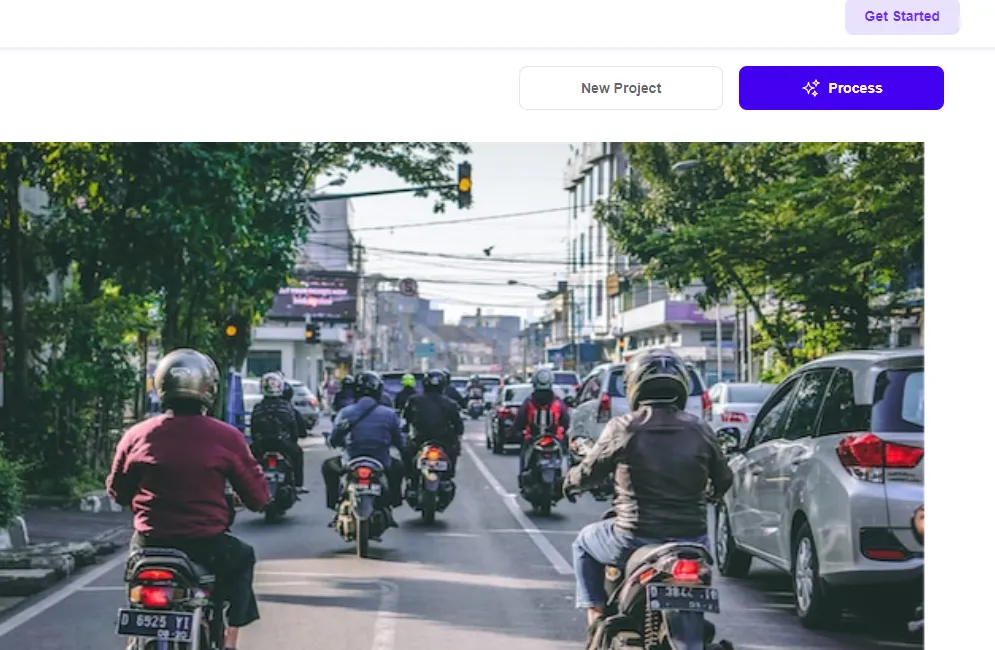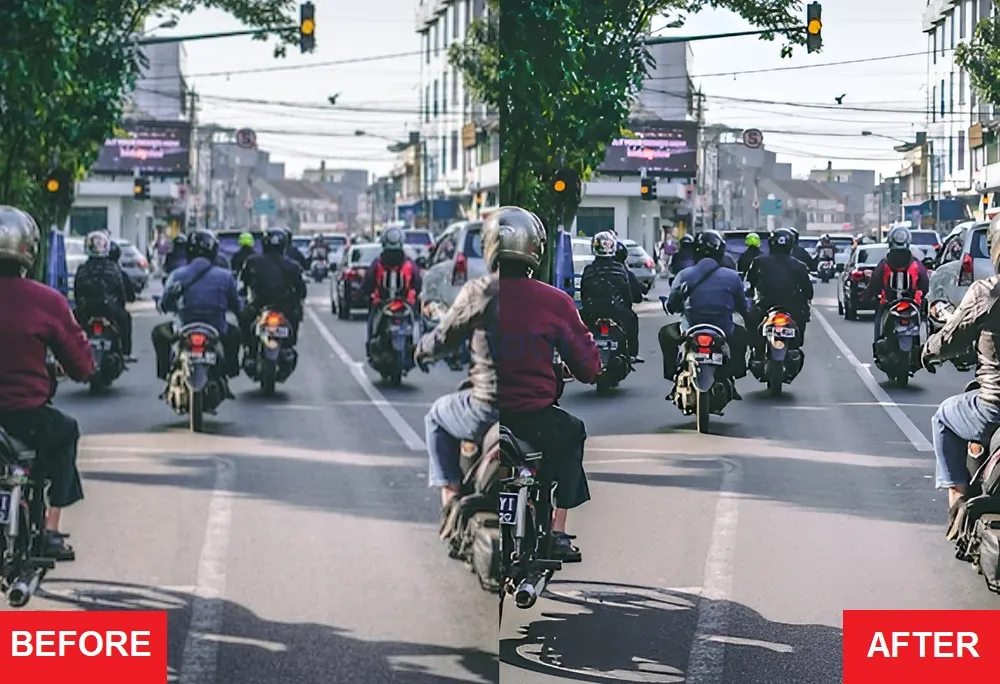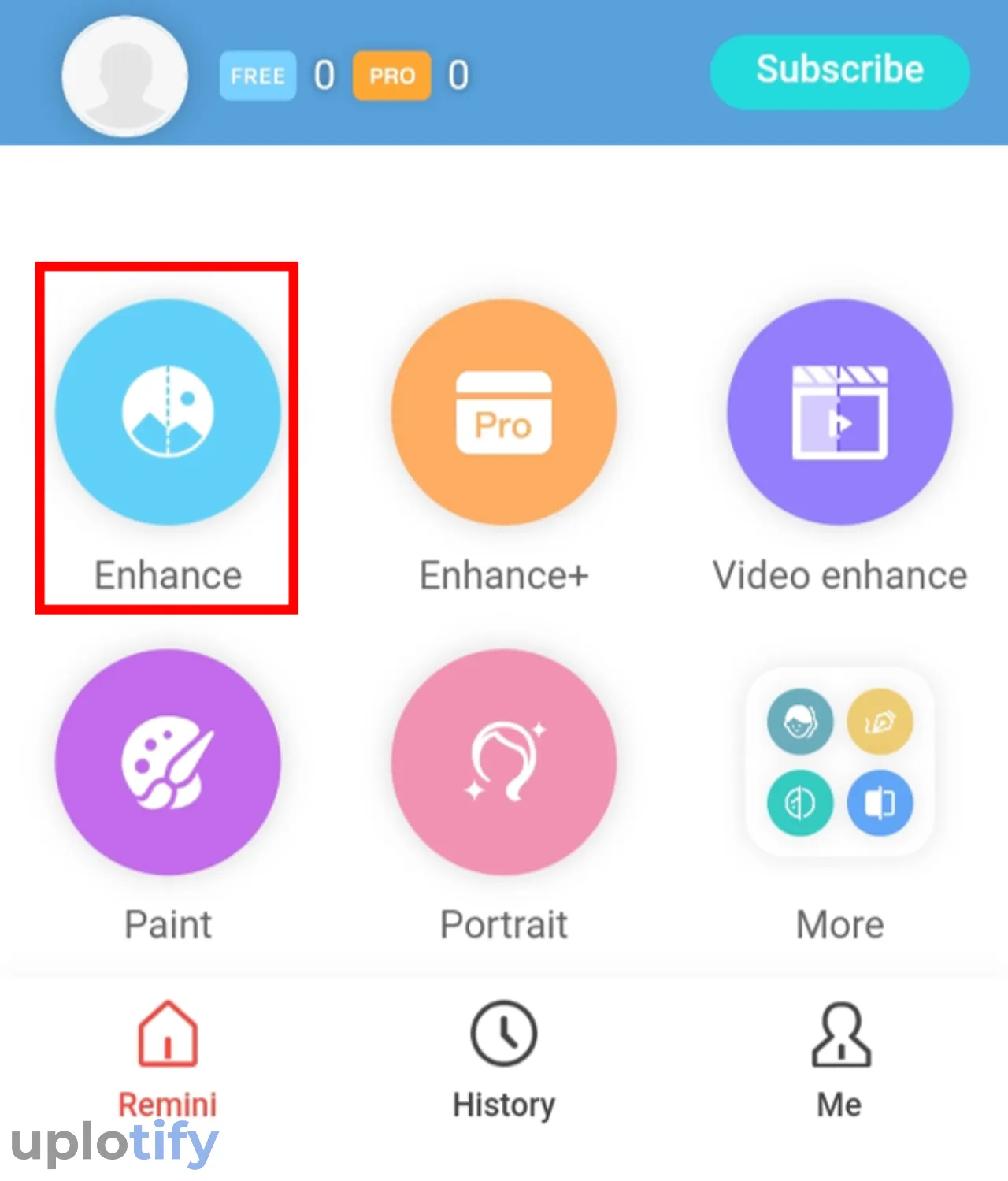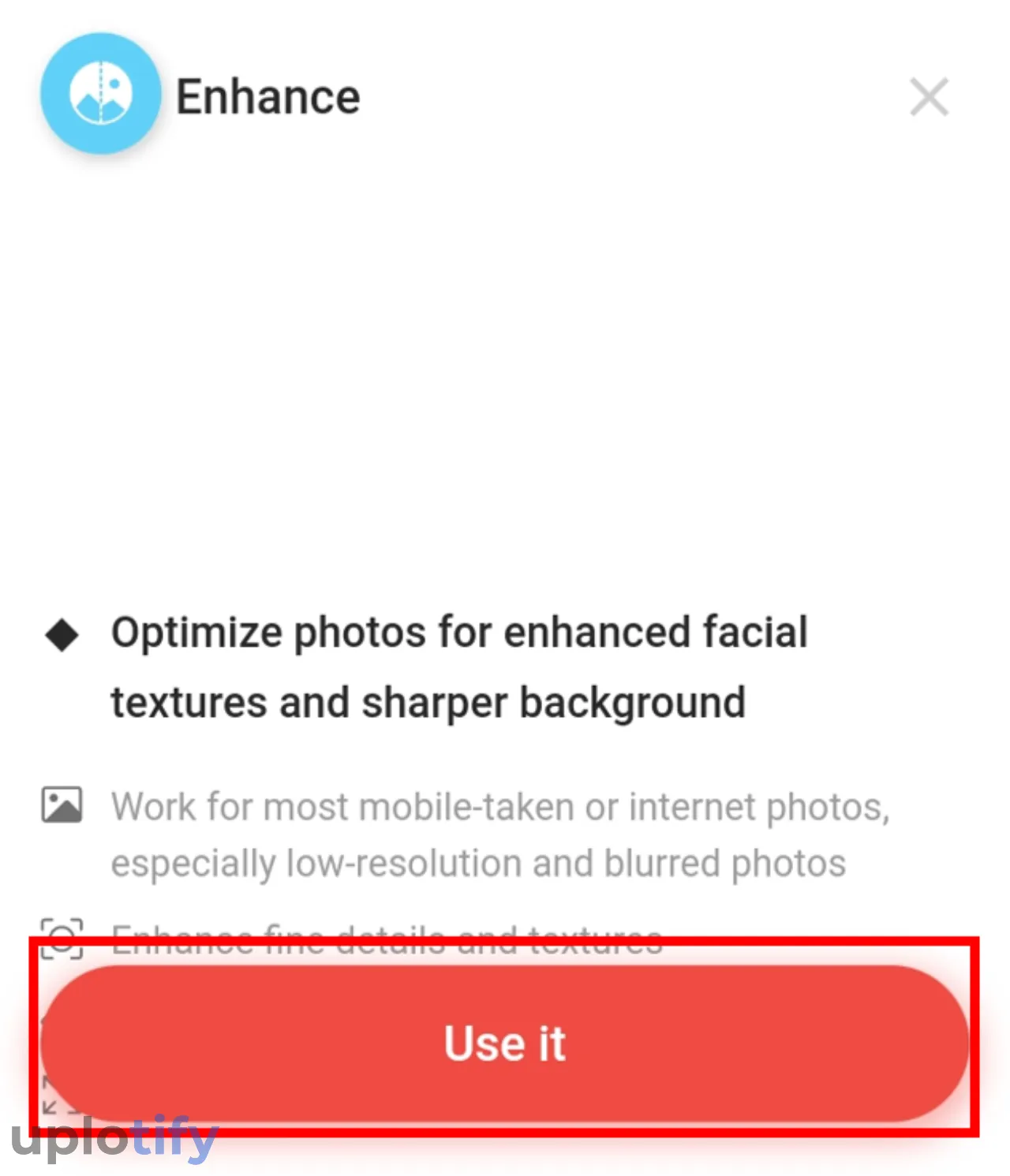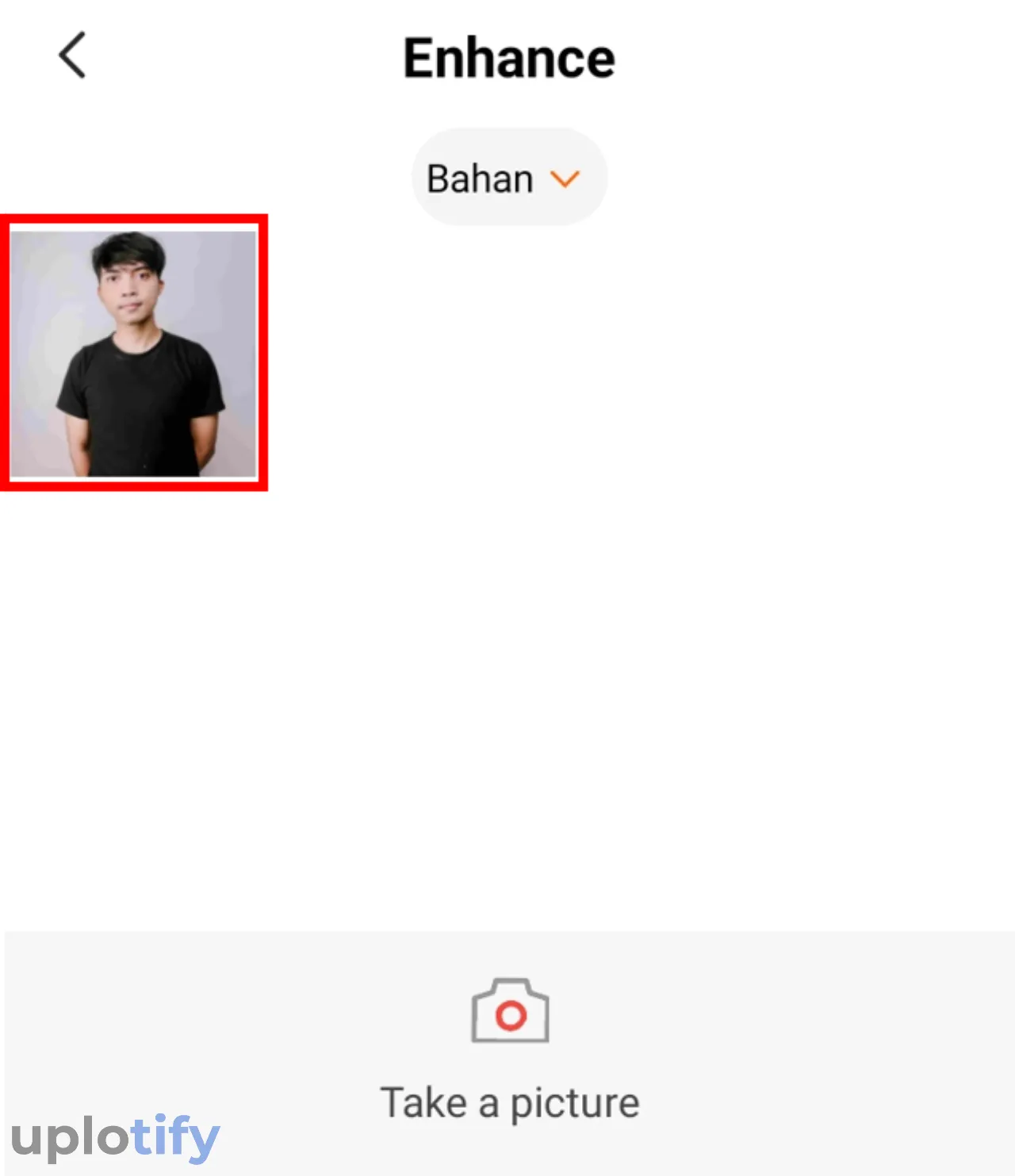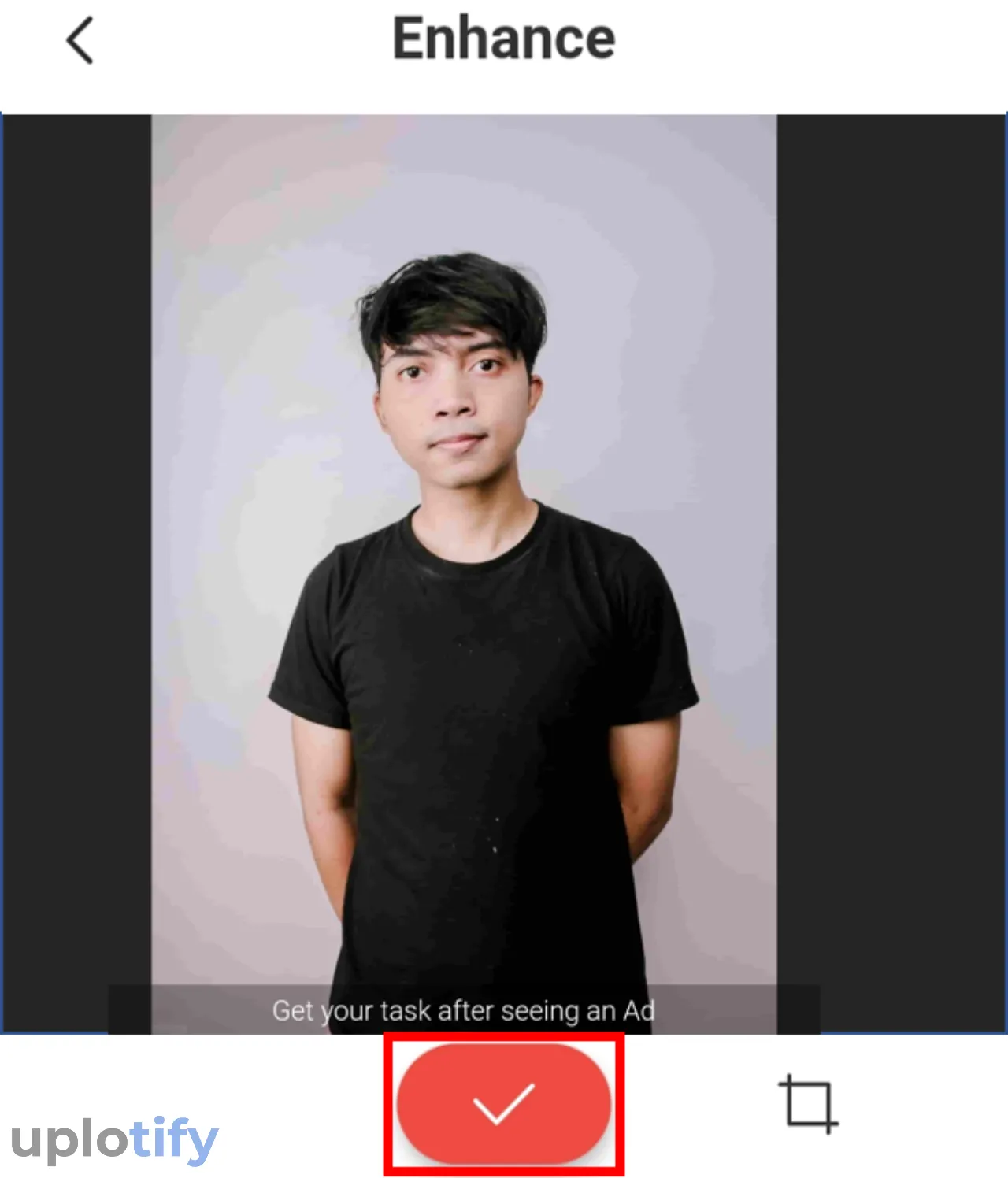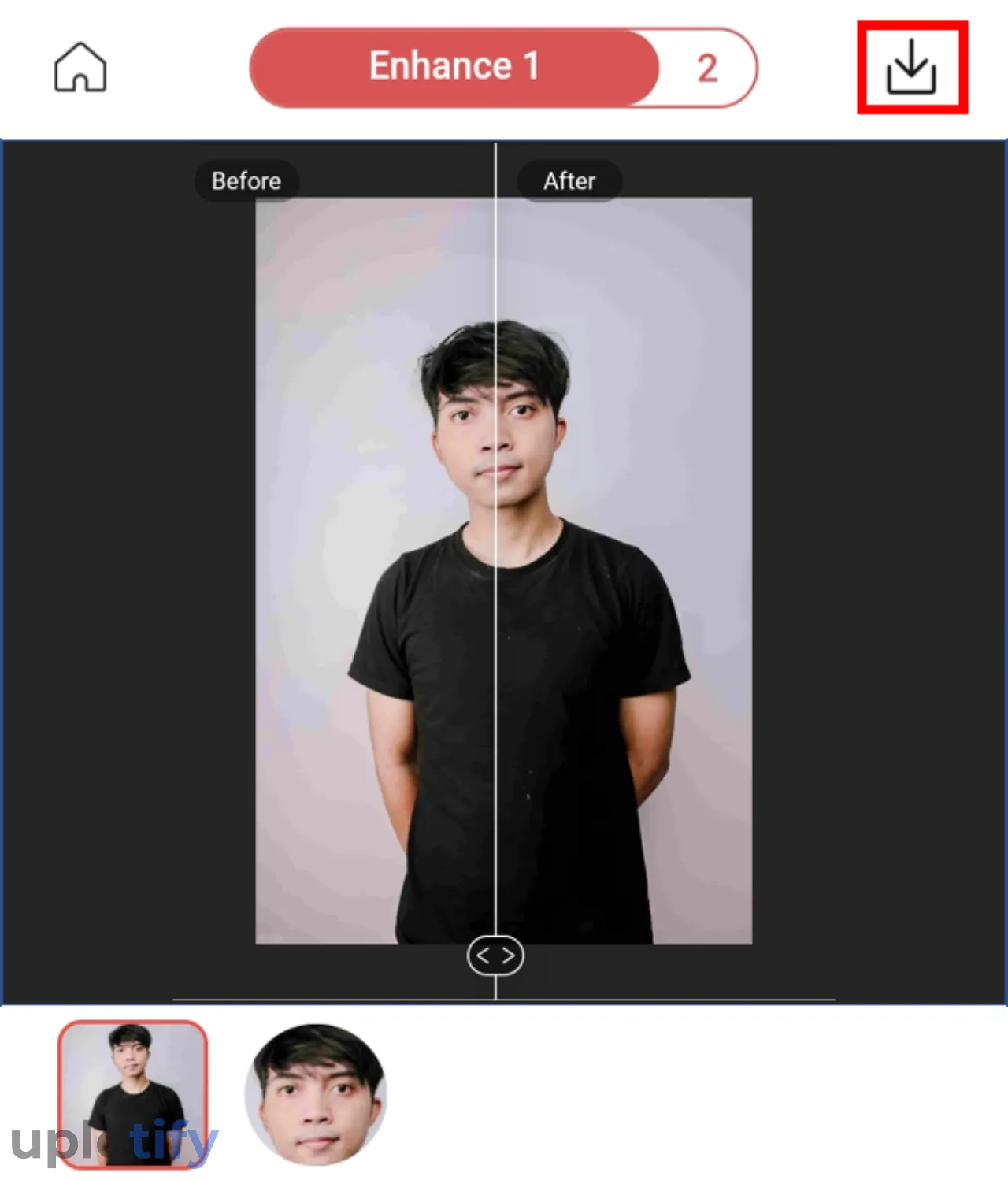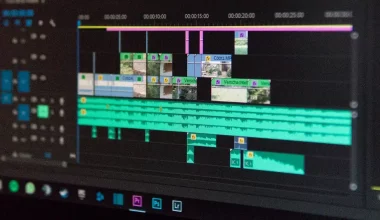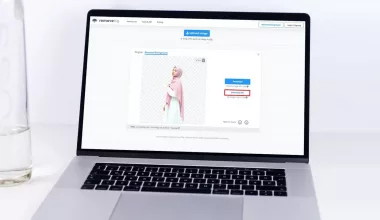Hasil foto tergantung dari kualitas kamera. Semakin bagus kamera, maka foto akan semakin jelas juga.
Lantas bagaimana jika kamera yang kita pakai kurang bagus? Bagaimana kalau kita punya foto yang buram?
Tenang saja, kamu bisa mengaturnya agar menjadi HD.
Berikut ini Uplotify.id akan menjelaskan kepada kamu cara-cara untuk membuat foto menjadi HD.
Cara Membuat Foto atau Gambar Jadi HD
Kamu bisa membuat foto atau gambar menjadi HD dengan menggunakan situs-situs berikut ini:
Menggunakan Letsenhance (Situs)
Letsenhance adalah salah satu situs online yang bisa membantu membuat foto yang resolusinya rendah menjadi HD.
Situs ini memiliki AI (Artificial Intelligence) sehingga dapat memperbaiki foto yang blur seakan-akan jadi seperti hasil editing Photoshop.
Kamu bisa memakainya dengan cara berikut:
- Silahkan buka situs Letsenhance terlebih dulu.
- Selanjutnya, klik Try for free.

- Kalau sudah memiliki akun, klik Continue with Google. Tapi, kalau belum punya kamu bisa mendaftarkan akun dulu.

- Kemudian, klik Drop your image.
- Akan muncul jendela file, pilih foto yang akan diubah menjadi HD lalu, klik Open.

- Setelah itu, slide ke kanan Light AI dan klik Start processing.

- Tunggu prosesnya hingga berhasil.
- Kalau sudah berhasil, klik Download pada icon tanda panah ke bawah.

- Selesai, kamu bisa melihat perbedaan hasil foto yang sebelumnya dengan sesudahnya.

Menggunakan Deep Image
Deep Image adalah salah satu situs untuk membuat gambar menjadi HD berikutnya. Menariknya kamu bisa memilih tingkat kualitas yang diinginkan.
Berikut cara membuat foto menjadi HD dengan Deep Image:
- Pertama, kamu harus membuka situs Deep Image terlebih dulu.
- Selanjutnya, klik Sign Up untuk bisa mengakses situs tersebut.

- Kemudian, silahkan Registrasi Akun Deep Image dengan mengisi data di kolom yang disediakan. Kalau sudah klik Sign Up.

- Kalau sudah mendaftar, klik Choose a file to upload.
- Akan muncul jendela file, kamu pilih foto yang resolusinya rendah dan klik Open.

- Setelah itu, konfigurasikan fiturnya dengan mengaktifkan Reduce Noise untuk menghilangkan blur.
- Kemudian, klik Enhance image.

- Lalu, klik Download Image.

- Selesai, kamu bisa melihat perbedaannya dengan memperhatikan kedua gambar tersebut.

Menggunakan Adobe Spark
Adobe Spark merupakan situs edit foto dari Adobe.
Fiturnya sendiri cukup lengkap, seperti peningkatan kontras, saturasi, pencahayaan, menghapus background foto, mengubah ukuran foto jadi 4×6 dan lainnya.
Berikut cara membuat foto jadi HD menggunakan Adobe Spark:
- Pertama, kamu perlu mengunjungi situs Adobe Spark terlebih dulu.
- Selanjutnya, klik Enhance your image now.

- Kemudian, klik Continue with Google.

- Lalu, klik Upload, akan muncul jendela file, pilih foto dan klik Open. Kemudian, klik Next.

- Setelah itu, kamu akan masuk ke lembar kerja Adobe Spark.
- Klik gambar, kemudian pada Toolbox Edit image kamu aktifkan Enhancements dengan mengatur slide ke kanan.
- Di fitur ini kamu bisa konfigurasi gambar hingga sesuai dengan keinginan.

- Kalau sudah, klik Download dan pilih format foto yang diinginkan dan klik Start download.

- Selesai. Kamu bisa memperhatikan perbedaan antara foto keduanya berikut ini.

Menggunakan Fotor
Situs berikutnya yang direkomendasikan untuk membuat foto HD adalah Fotor.
Di dalamnya terdapat banyak fitur layaknya di aplikasi editing, seperti brightness & color, effects, frames, elements, mengatur kode warna foto dan lainnya.
Berikut cara membuat foto menjadi HD menggunakan Fotor:
- Pertama, kamu buka situs Fotor terlebih dulu.

- Selanjutnya, klik Edit a Photo.
- Kemudian, klik Open Image. Kamu pilih foto yang akan diubah menjadi HD di jendela file dan klik Open.

- Buka Basic Adjust di tab Brightness & Color. Kamu atur sesuai dengan keinginan.

- Kalau sudah, klik Download di bagian atas.
- Selesai. Kamu bisa perhatikan perbedaan antara foto hasil dan sebelum diedit.

Menggunakan Spyne.ai
Spyne.ai merupakan situs yang dapat memperjelas resolusi.
Jika foto kamu buram karena resolusi terlalu kecil, Spyne.ai dapat membuat foto tersebut menjadi HD serta meningkatkan kualitasnya.
Berikut cara menggunakannya:
- Pertama, buka terlebih dahulu halaman Image Enhancer di situs Spyne.ai.

- Berikutnya, klik Upload dan pilih foto yang kamu inginkan.
- Tunggu proses upload foto tersebut selama beberapa saat.
- Klik tombol Process di bagian kanan atas.

- Kalau sudah, klik Download untuk menyimpan hasilnya.
- Kamu juga bisa melihat Before After dari gambar tersebut.

Cara Membuat Foto Jadi HD di HP Android
Selain membuat foto menjadi HD melalui situs-situs di atas, kamu juga bisa melakukannya lewat aplikasi di HP Android.
Salah satu aplikasi yang direkomendasikan ialah Remini. Alasannya karena di Remini ini memiliki fitur enhance untuk meningkatkan kualitas foto secara otomatis.
Langkah 1. Install Aplikasi Remini
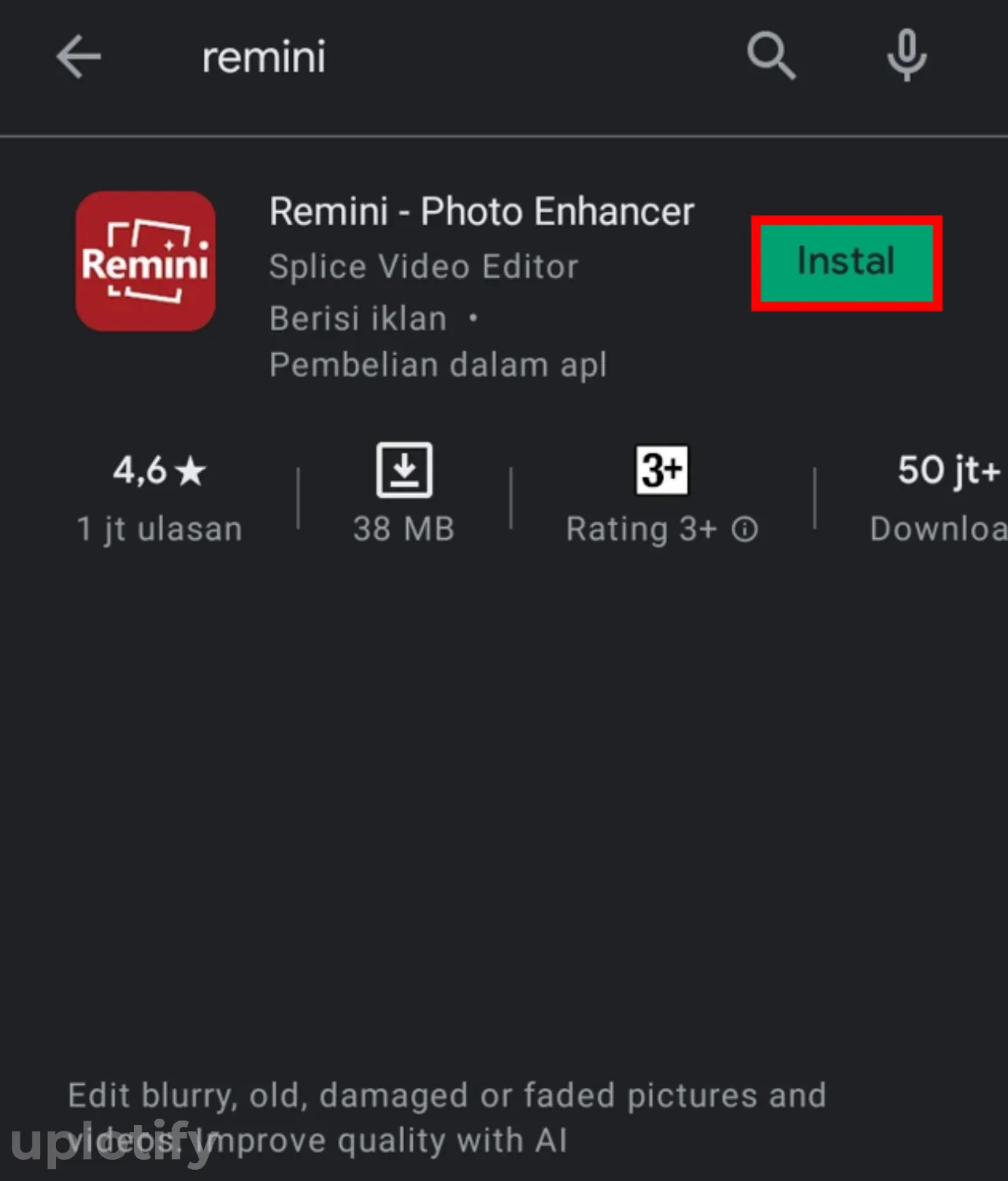
Pertama, kamu harus download dulu aplikasi Remini di perangkat yang digunakan. Silahkan buka Playstore dan cari aplikasi Remini.
Setelah itu kamu klik Install untuk memasang aplikasi tersebut di perangkat yang dipakai. Tunggu sampai proses instalasi selesai, lalu kamu bisa buka aplikasi Remini.
Langkah 2. Registrasi Akun Remini
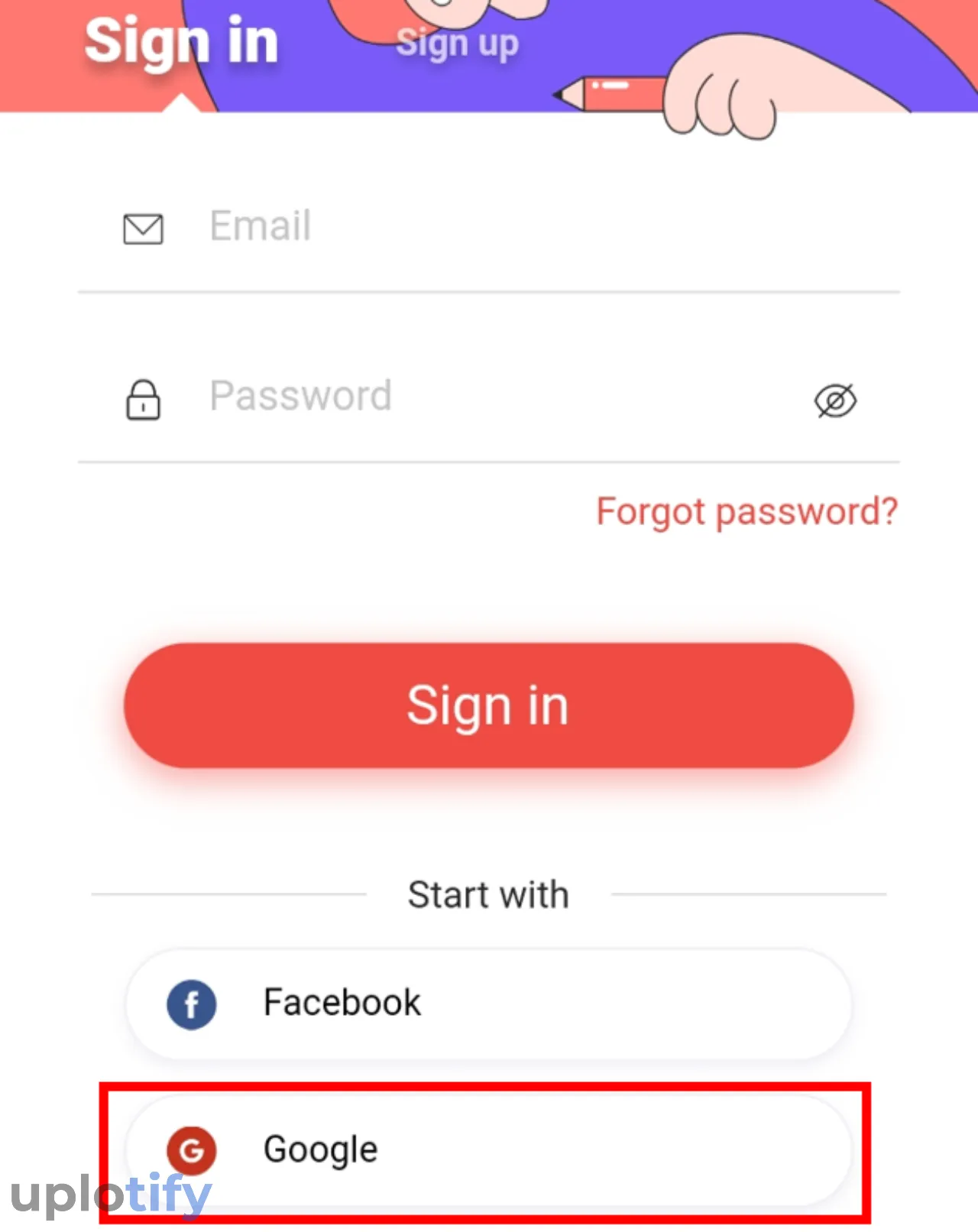
Kalau Remini sudah dibuka, selanjutnya kamu harus melakukan registrasi akun dulu supaya bisa mengakses fitur-fitur di dalamnya.
Contoh di sini memakai email. Klik menu Google kemudian pilih email yang diinginkan untuk dipakai registrasi.
Langkah 3. Mulai Enhance Foto
Kalau sudah, kamu langsung bisa melakukan enhance foto. Tapi, perlu diingat Remini hanya memberikan 10 kesempatan per harinya.
Jadi kalau ingin meningkatkan kualitas foto dalam jumlah besar, maka kamu harus melakukan di hari berikutnya.
Berikut cara membuat foto menjadi HD menggunakan aplikasi Remini di HP Android:
- Di menu tersebut, klik Enhance.

- Selanjutnya, klik Use it.

- Kemudian, kamu pilih foto yang akan dibuat menjadi HD.

- Lalu, klik tanda centang di bagian bawah.

- Setelah itu, tunggu prosesnya hingga selesai.
- Kalau sudah, klik tombol Download.

- Kamu bisa memperhatikan perbedaannya melalui garis yang tersedia di foto tersebut.
Langkah 4. Cek Hasil Foto Kamu

Setelah berhasil meningkatkan kualitas foto di Remini, kamu bisa lihat perbedaannya dari hasil yang sudah didownload. Lebih jelasnya bisa lihat contoh foto di atas.
Itulah cara-cara membuat foto menjadi HD melalui situs dan aplikasi Android.
Kamu bisa memilih cara manapun yang diinginkan, karena dari segi hasil nantinya tidak jauh berbeda.
Kamu bisa kirim komentar kalau mengalami kendala atau pertanyaan dari pembahasan di atas.